คุณสามารถเปลี่ยนพารามิเตอร์ของอุปกรณ์ต่างๆ บนคอมพิวเตอร์ของคุณได้ผ่าน BIOS นอกจากนี้ยังสามารถเปลี่ยนลำดับการบู๊ตของอุปกรณ์เพื่อให้คอมพิวเตอร์บู๊ตจากซีดีหรือฟลอปปีดิสก์ก่อน จากนั้นจึงเปลี่ยนจากฮาร์ดดิสก์

คำแนะนำ
ขั้นตอนที่ 1
หลังจากเริ่มต้นคอมพิวเตอร์ คุณต้องกดปุ่มไปที่ปุ่ม BIOS ในกรณีส่วนใหญ่ ปุ่มนี้เป็นปุ่ม Del แต่อาจมีตัวเลือกอื่นๆ ให้ความสนใจเป็นพิเศษกับสิ่งที่เขียนบนหน้าจอมอนิเตอร์ โดยปกติแล้วจะมีการให้คำแนะนำ เช่น "กด F12 เพื่อเข้าสู่การตั้งค่า"
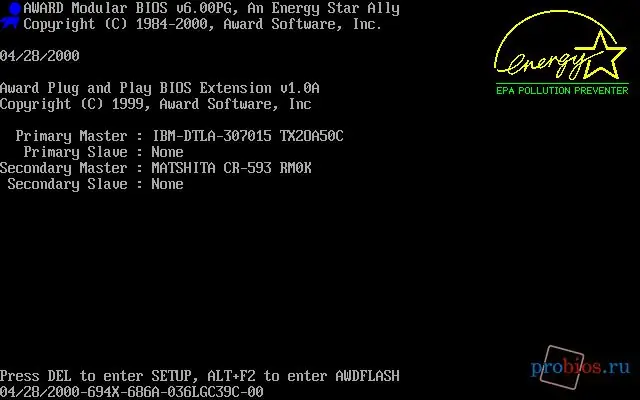
ขั้นตอนที่ 2
หลังจากเข้าสู่ BIOS คุณต้องค้นหาเมนูที่ระบุลำดับการบู๊ตของอุปกรณ์ของคอมพิวเตอร์ เมนูนี้จะแตกต่างกันไปใน BIOS เวอร์ชันต่างๆ ดังนั้นจึงไม่มีชื่อที่ชัดเจน ให้มองหาบางอย่างเช่น "Boot device priority" หรือเพียงแค่ "Boot"
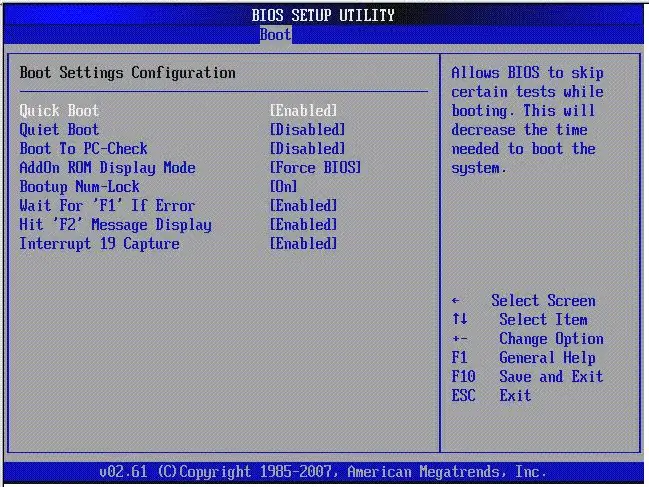
ขั้นตอนที่ 3
ในเมนูนี้ คุณจะเห็นรายการอุปกรณ์สำหรับบู๊ต การบูตมักจะทำตามลำดับจากบนลงล่าง ดังนั้น คุณต้องย้ายออปติคัลไดรฟ์ไปด้านบนสุด ซึ่งสามารถทำได้โดยใช้ปุ่ม Pg Up และ Pg Down หลังจากนั้น อย่าลืมบันทึกการเปลี่ยนแปลงของคุณ






